Apple Watch の通知音はカスタマイズできるって知っていましたか?以前はこれらの着信音やメッセージなどの通知音は変更できませんでしたが、watchOS 11 から通知音を変更できるようになりました。しかも、通知の種類ごとに着信音を設定が可能です(例:電話、メッセージ、メールなど)。また、バイブも強さをカスタマイズできるので、気づきにくい人は設定を見直しておくと安心です。
Apple Watchで設定を変更する
通知音とバイブの強さは、Apple WatchまたはiPhoneのWatchアプリで設定を変更できます。どちらの方法で設定しても問題ありません。まず、Apple Watch側での変更方法です。
通知音を変更する
Apple Watchで通知音を変更する場合は、Digital Crownを押してアプリ一覧を表示したら「設定」アイコンをタップします。設定アプリが開くので、「サウンドと触覚」をタップします。
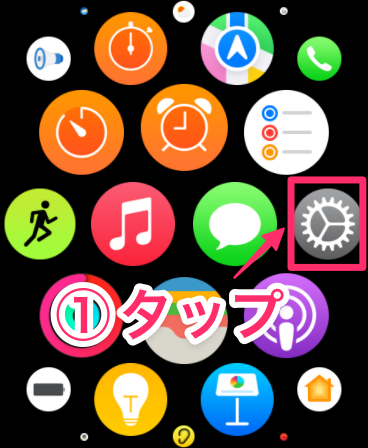
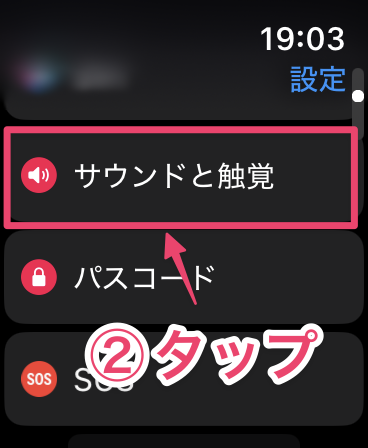
下の方にスクロールすると、「着信音」や「メッセージ」など、通知の種類が並んでいるので、変更したい種類をタップします。設定できる通知音が表示されるので、好みの通知音を選択します。
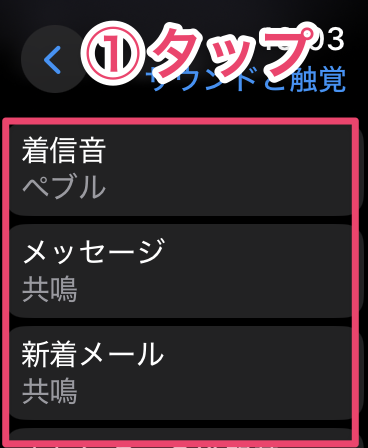
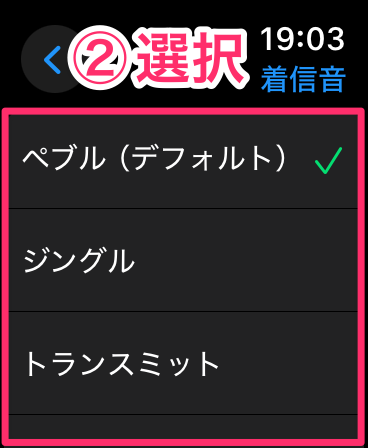
次の通知に対して通知音を設定できます。
- 着信音(電話)
- メッセージ
- 新着メール
- カレンダーの通知音
- リマインダーの通知音
- デフォルトの通知音(上記以外のすべてのアプリからの通知音の設定)
バイブの強さを変更する
Apple Watch のバイブはデフォルトではやや弱いため、移動中などには気づきにくいことがあります。このような場合は、バイブの強さを変更しておくのがおすすめです。Apple Watchのバイブは「オフ」「デフォルト」「はっきり」の3種類から選択可能です。「はっきり」にするとバイブがかなり強く長くなるので、気づきやすくなります。
バイブの強さを変更するには、上記の手順で「サウンドと触覚」を開き、「触覚」をタップします。バイブの強さが表示されるので、好みのものを選びます。
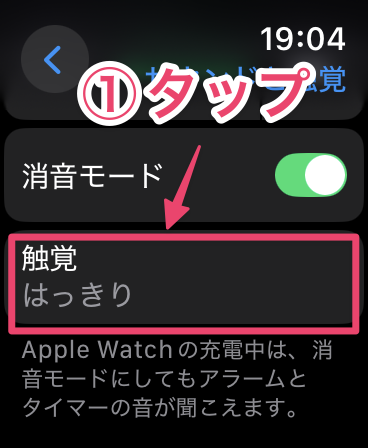
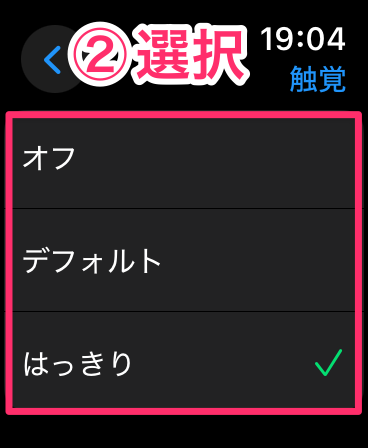
iPhoneで設定を変更する
iPhoneで設定を変更する場合は、Watchアプリを使います。まず、Watchアプリを開き、「サウンドと触覚」をタップします。表示された画面の通知の一覧で通知音の設定、「触覚」でバイブの強さを設定できます。
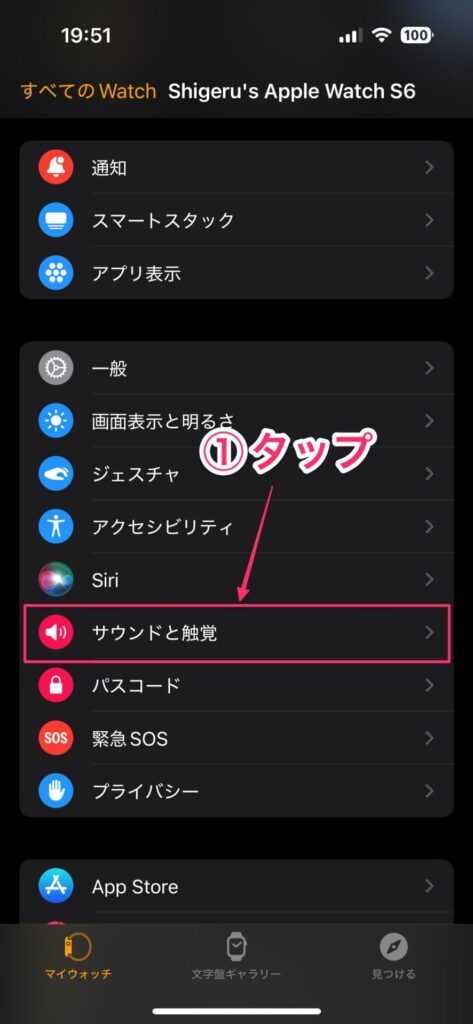
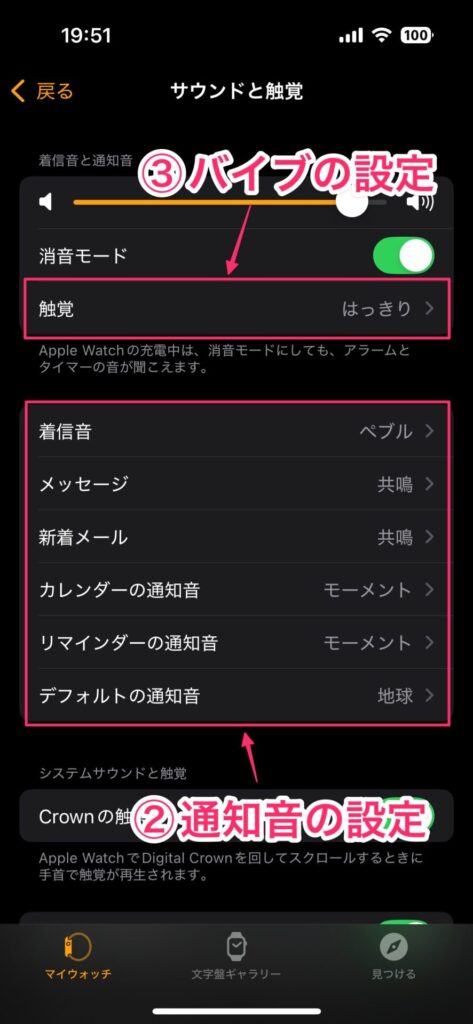
まとめ:通知に気づきにくい場合は設定を見直そう
このように、最新のwatchOS 11では、通知音が自由にカスタマイズできるようになったので、好みの音を設定できるようになりました。また、通知の種類によって通知音を変えられるのもいいですね。例えば、電話とメールで異なる通知音を設定すれば、どのアプリからの通知かすぐに判別できて便利です。
また、バイブの強さも変更できるので、通知に気づきにくい人は設定を見直しておくのがおすすめです。もちろん、バイブの振動が気になる方は、オフにすることも可能です。
できれば、アプリごとに通知音が設定できるといいのですが、それはまだできません。こちらについては、watchOSの進化を待つこととしましょう。




